uniapp实现头像上传功能
uniapp实现头像上传功能
步骤:
大概分为以下3步
1.点击触发事件
2.选择图片
3.通过接口上传
1.事件触发
<view class="info_list" @click="chooseImage"><p>头像</p><view><image :src="userInfo.image" mode=""></image><uni-icons type="arrowright" size="18" color="#A4A4A4"></uni-icons></view></view>
2.事件中调用uni方法 uni.chooseImage(OBJECT)
官方文档链接 https://uniapp.dcloud.io/api/media/image?id=chooseimage
chooseImage(){uni.chooseImage({count:1,//限制最大上传图片数量sizeType: ['original', 'compressed'],//图片压缩还是原图success: (res) => {//图片选择成功的回调//res中返回一个图片本地的临时地址console.log(res)})}
2.事件中调用uni方法 uni.uploadFile(OBJECT)
官方文档链接:https://uniapp.dcloud.io/api/request/network-file?id=uploadfile
chooseImage(){uni.chooseImage({count:1,sizeType: ['original', 'compressed'],success: (res) => {const tempFilePaths =res.tempFilePaths//图片临时数组console.log(tempFilePaths)uni.uploadFile({//请求的url接口地址url:'http://192.168.3.195:8080/api/member/member/uploadHeadImage',formData:{//请求中接口额外的参数id:'1385048044696801281'},fileType:'image',//图片类型filePath:tempFilePaths[0],//哪张图片name:'file',//对应接口的文件名称header:{ //请求头"Content-Type": "multipart/form-data"},success:(res)=>{//成功的回调//一般用于重新获取数据渲染页面console.log(res)},fail:(err)=>{//失败的回调console.log(err)}})}})},





























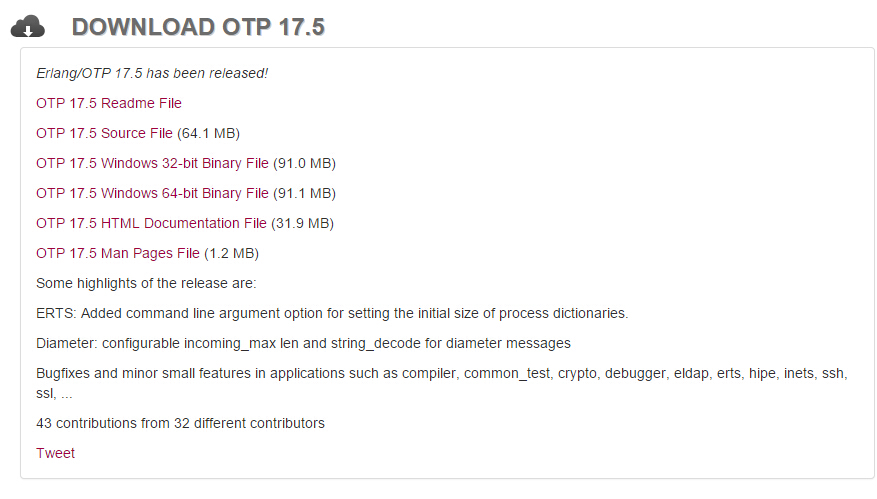




还没有评论,来说两句吧...